Copia della scheda ID per adattarla alla pagina singola
È possibile copiare una scheda in formato originale, ad esempio una scheda ID, su un singolo foglio di carta consecutivamente.
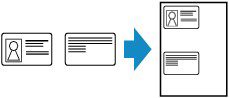
-
Selezionare
 Copia (Copy) nella schermata HOME.
Copia (Copy) nella schermata HOME. -
Selezionare
 Copia scheda ID (ID card copy).
Copia scheda ID (ID card copy). -
Verificare le istruzioni visualizzate sullo schermo e selezionare OK.
-
Specificare le impostazioni in base alle esigenze.
Selezionare Copie (Copies) per visualizzare la schermata dove specificare il numero di copie.
Per le voci di impostazione diverse da Copie (Copies):
 Nota
Nota-
Se si seleziona Anteprima (Preview) nella schermata di standby di copia, è possibile controllare i risultati di stampa del lato anteriore.
-
-
Premere il pulsante Colore (Color) per la copia a colori o il pulsante Nero (Black) per la copia in bianco e nero.
Viene visualizzata la schermata mostrata di seguito.
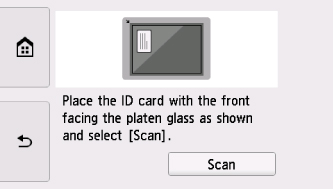
-
Caricare la scheda ID sul piano di lettura in vetro seguendo le istruzioni visualizzate sullo schermo e selezionare Scansione (Scan).
Quando il lato anteriore è stato acquisito, viene visualizzata la schermata indicata sotto.
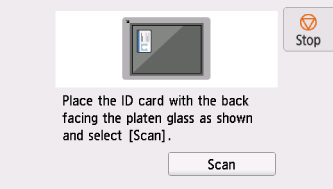
-
Caricare la scheda ID sul piano di lettura in vetro seguendo le istruzioni visualizzate sullo schermo e selezionare Scansione (Scan).
La stampante avvia la procedura di copia.
Una volta completata la copia, rimuovere la scheda ID dal piano di lettura in vetro.
Utilizzo della schermata di anteprima per controllare i risultati di stampa del lato anteriore
Selezionando Anteprima (Preview) prima di aver caricato l'originale sul piano di lettura in vetro, sul touchscreen viene indicato come caricare l'originale. Caricando l'originale seguendo le istruzioni sullo schermo e selezionando Scansione (Scan), viene visualizzata la schermata di anteprima per controllare i risultati di stampa del lato anteriore.
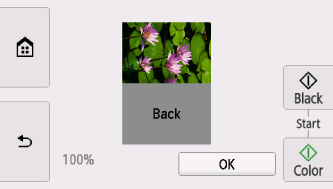
Selezionando OK nella schermata di anteprima viene nuovamente visualizzata la schermata di standby di copia.
Premendo il pulsante Colore (Color) o Nero (Black), viene avviata la scansione del lato anteriore.

